
1、我们知道C盘是系统盘,那么安装系统所在的文件夹就是Windows这个文件夹,还有一个就是安装程序所用的的文件夹Program Files或者Program Files (x86)。这两个文件内的东西我们暂时不动。
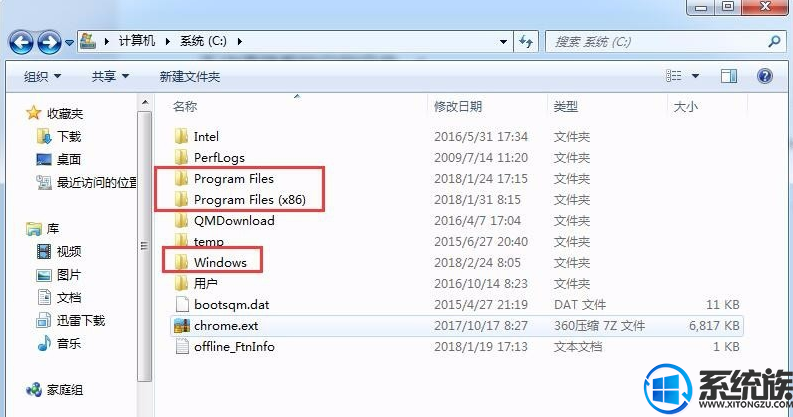
2、清理C盘文件我们要遵循一个定律,那就是知道用处的文件夹或者文件和空的文件夹才考虑删除,不知道用途的文件一律不动。比如我这里有一个QMDownload的文件夹,我打开里面看到的是一个安装包,那么我就知道这是一个程序保存文件的路径,那么这个文件夹是可以删除的。
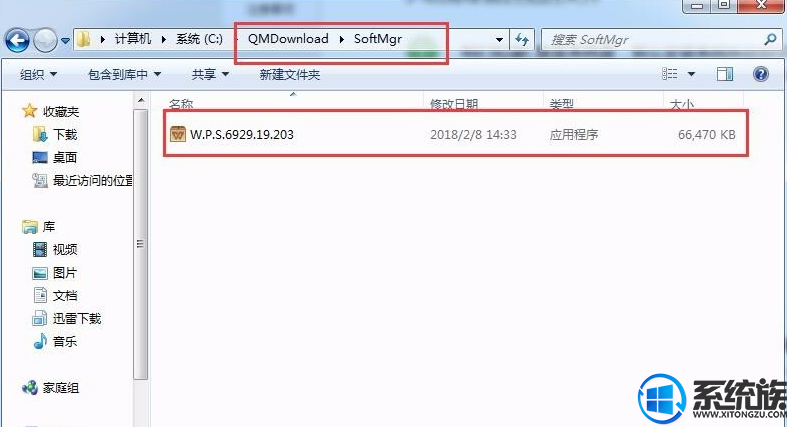
3、然后我又发现有个文件夹里面什么文件都没有,是空的,也没有隐藏文件,那么这个C盘文件夹是可以删除的。
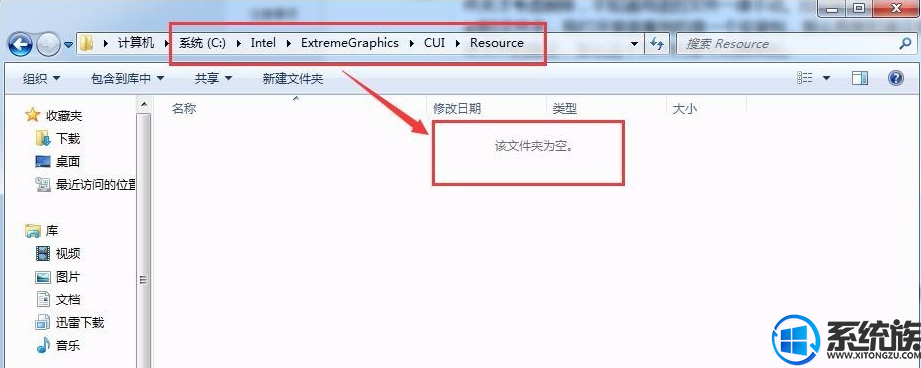
4、通过上面的两种判断,我们删除了没有用的C盘程序文件夹和空的文件夹,接下来我们来看下temp这个文件夹,这里的文件我建议不动它,让系统自动删除即可。
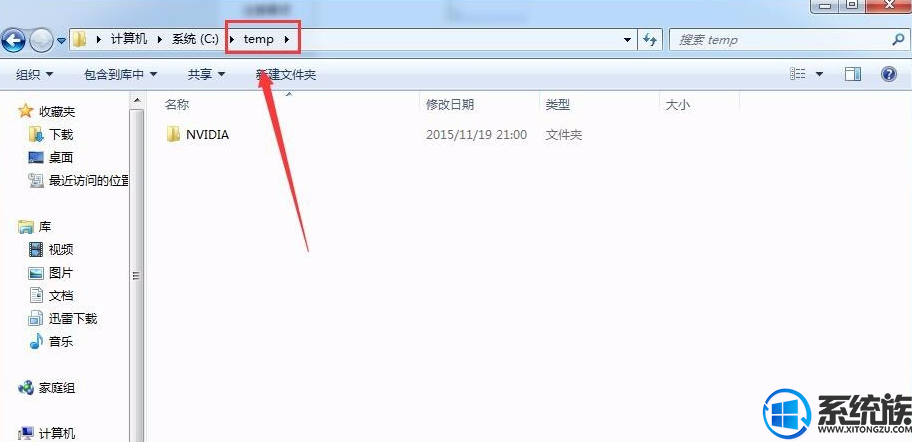
5、接下来我们再看下C盘“用户”这个文件夹,这个文件夹保存的一般是个人或者共用的文档、图片、视频等,按需删除即可,当然了电脑桌面的文件也保存在这里面哦。
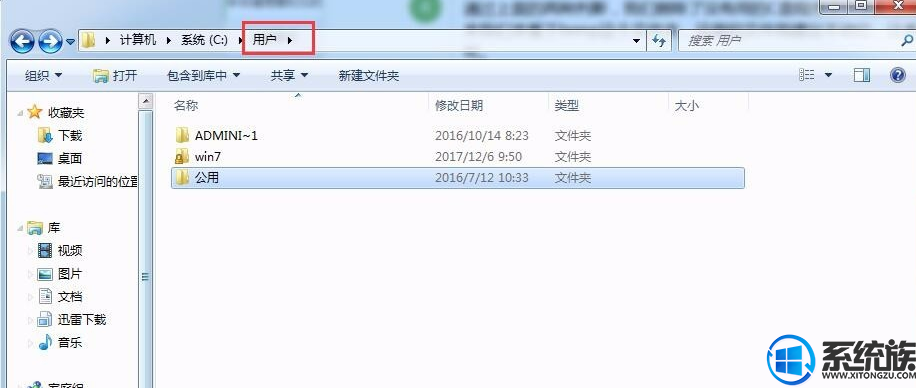
6、接下来我们说下第一步暂时不动的Program Files或者Program Files (x86),这两个里是程序的安装路径,如果要删除里面的某个程序的文件,那么就需要用到卸载程序的功能了。
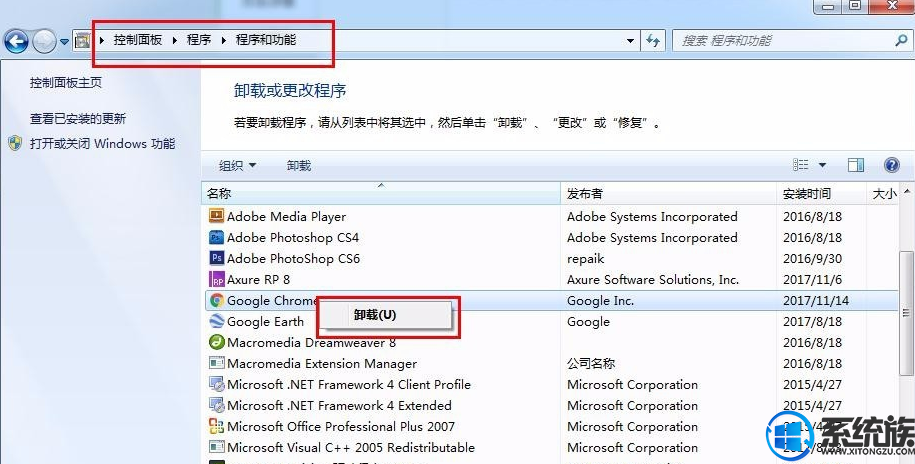
7、最后我们说下Windows这个文件夹里哪些可以删除,我重点说不要删,啥都不要动,删了只怕你电脑系统要重装了。
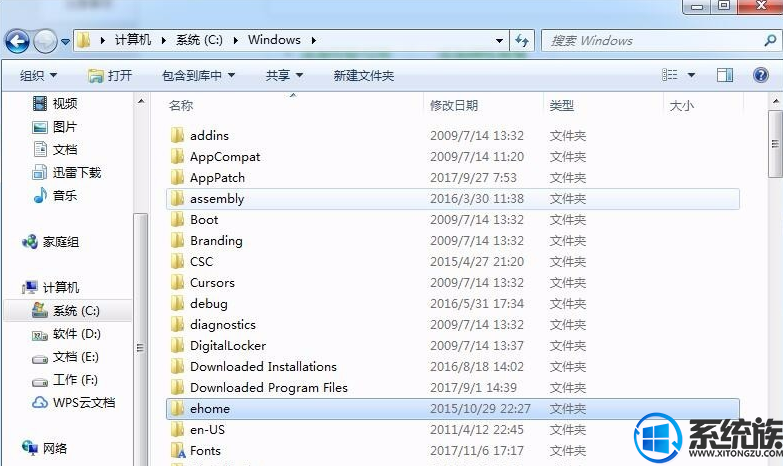
8、当然这些是看的见得文件夹,一些目录深的文件,比如聊天软件的垃圾、上网垃圾、音视频垃圾、注册表垃圾等文件,这些文件不好找也不好判断,使用安全软件的清理垃圾的功能清理最好。
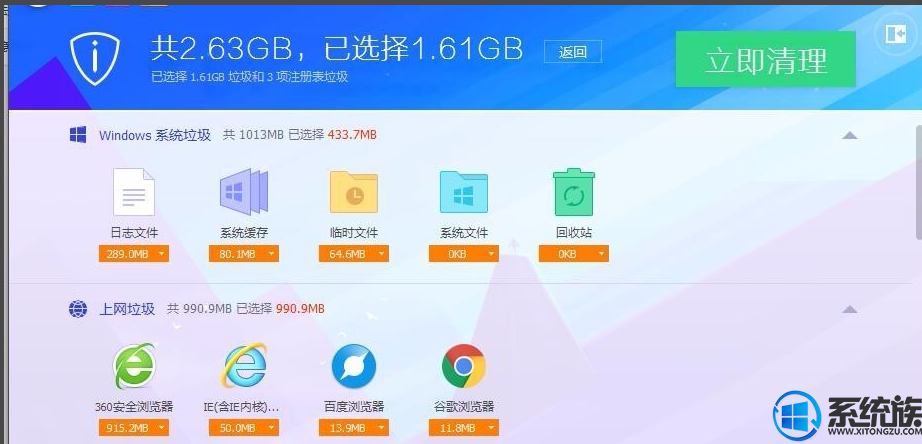
上述内容就是小编今天要说的可删除的win7C盘文件有哪些,使用win7系统的用户们赶紧行动起来删除可删除的C盘文件吧,希望上述内容对大家有所帮助。
通过小编的解答,大家都知道该怎么解决win7系统可删除C盘文件的操作方法了吧有遇到这样情况的用户们可以采取上面的方法步骤来解决,希望对大家有所帮助。
uc电脑园提供的技术方案或与您产品的实际情况有所差异,您需在完整阅读方案并知晓其提示风险的情况下谨慎操作,避免造成任何损失。

未知的网友